TuneupMyMac, às vezes identificado como TuneupMyMac, é uma ferramenta que afirma ser capaz de ajudar o Mac com uma variedade de tarefas.
Por que as pessoas querem desinstale o TuneupMyMac? Esses aprimoramentos do Mac podem ser realizados manualmente usando os programas gratuitos da Apple. Um exame mais detalhado de sua outra função "Privacidade na Internet" revela que o TuneupMyMac apenas limpa o histórico de navegação. Seu Mac não está protegido por este aplicativo.
A falha do TuneupMyMac em aumentar a segurança do Mac é agravada pela maneira como ele é distribuído pela Internet. Como resultado, o PUP TuneupMyMac é sinalizado por scanners antivírus. Você deve desinstalar o TuneupMyMac completamente.
Para saber mais sobre como remover este aplicativo específico de duas maneiras, consulte as seguintes partes abaixo. E também mostraremos a melhor alternativa ao TuneupMyMac.
Conteúdo: Parte 1. Como desinstalar o TuneupMyMac de forma rápida e completa Parte 2. Maneira manual de desinstalar o TuneupMyMac: etapas a seguir Parte 3. A melhor alternativa ao TuneupMyMacParte 4. Conclusão
Parte 1. Como desinstalar o TuneupMyMac de forma rápida e completa
Apesar TuneupMyMac parece ser uma ferramenta benéfica, os especialistas em vigilância estão preocupados em vê-la operando em um computador por causa de sua relação com inúmeros malware e Filhotes. O TuneupMyMac também faz uma varredura que produz descobertas desconcertantes. Ele pretende enganar os usuários de computador com essas varreduras de paródia que tentam convencê-los a atualizar para uma versão premium registrada do programa.
Ao contrário do método manual, essa maneira automática de remover um aplicativo é muito menos trabalhosa para os usuários. Não é demorado para desinstale o TuneupMyMac e pode ser usado para qualquer aplicativo que você queira remover.
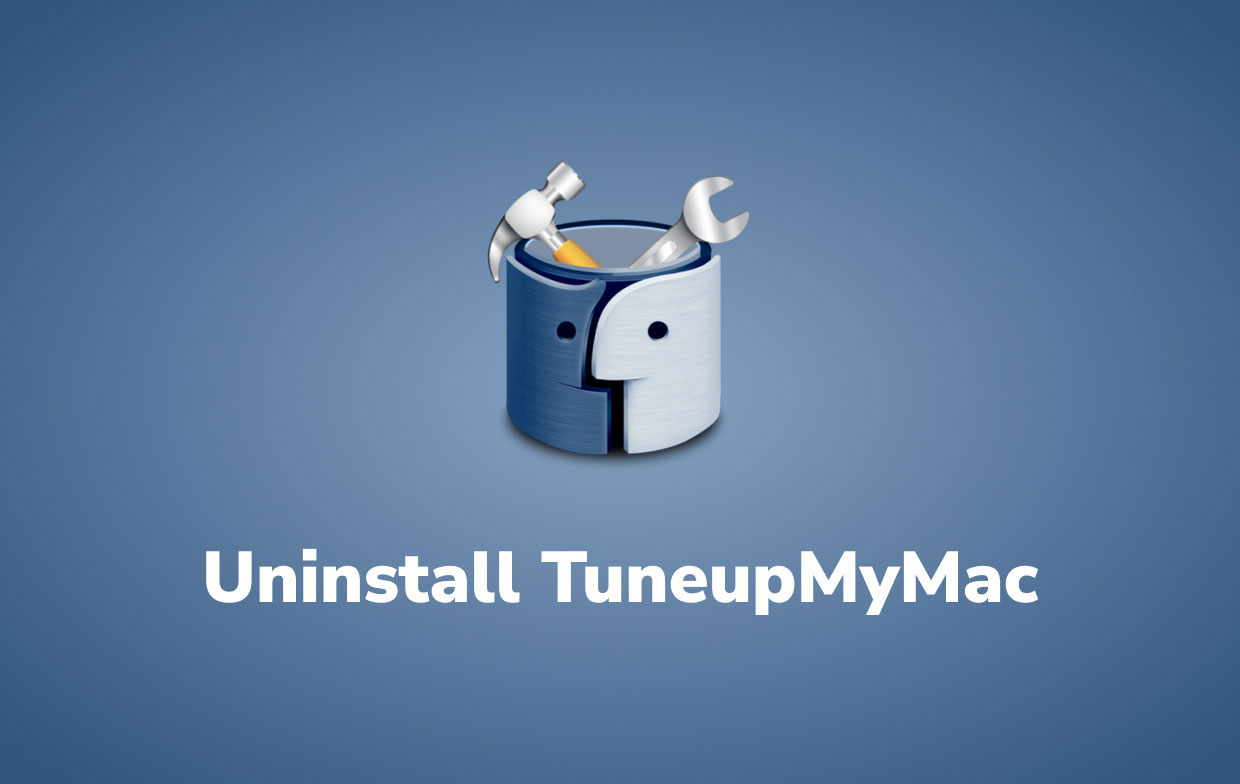
Usando software especializado, como iMyMac PowerMyMac, desinstalar o TuneupMyMac é uma excelente alternativa e uma abordagem mais rápida que a outra.
Está Desinstalador de aplicativos recurso irá surpreendê-lo com a facilidade de uso. Para saber mais, certifique-se de seguir estas instruções:
- Primeiro, feche o software TuneupMyMac e quaisquer outros processos em andamento no seu Mac.
- Abra o PowerMyMac e ele lhe dará uma visão geral do desempenho do seu sistema.
- Depois de selecionar o recurso App Uninstaller, faça uma varredura. Aguarde algum tempo para que a digitalização seja concluída. Apenas redigitalize todos os aplicativos se for absolutamente necessário.
- Uma lista de programas aparecerá no lado direito. Para encontrar rapidamente o aplicativo TuneupMyMac, digite seu nome na caixa de pesquisa. Ao selecionar o aplicativo, os documentos e arquivos associados ao software aparecerá no lado direito.
- Para desinstalar completamente o TuneupMyMac, selecione todos os arquivos que deseja excluir. Para concluir a desinstalação, escolha LIMPAR. Aguarde até que a caixa de diálogo pop-up "Cleanup Completed" apareça. Reinicie o seu Mac para concluir o processo.

Você pode ver isso Desinstalador de aplicativos do PowerMyMac é uma ferramenta eficaz que pode desinstalar completamente TuneupMyMac, bem como seus arquivos relacionados em apenas alguns cliques.
Experimente para remover o software difícil de excluir no Mac como o iTunes ou Adobe CC para que você possa economizar tempo encontrando os arquivos relacionados ao aplicativo um por um.
Parte 2. Maneira manual de desinstalar o TuneupMyMac: etapas a seguir
As instruções descritas abaixo irão guiá-lo durante todo o processo de remoção manual deste aplicativo específico. Certifique-se de seguir as etapas na ordem correta para finalmente desinstale o TuneupMyMac.
- Abra a pasta Utilitários.
- Clique duas vezes no monitor de atividade logotipo na tela para abri-lo.
- Localize TuneupMyMac ou qualquer outro item questionável no Monitor de atividade, selecione-o e selecione Sair do processo.
- Uma caixa de diálogo deve aparecer, perguntando se você tem certeza de que deseja interromper o processo de solução de problemas. Clique na opção Forçar Encerrar.
- Abra o menu Ir no Apple Finder e escolha Ir para a pasta.
- No campo de pesquisa de pasta, cole ou insira a seguinte string:
/Library/LaunchAgents - Encontre o seguinte item na pasta LaunchAgents (e qualquer outro com a palavra-chave "TuneupMyMac" nele) e exclua-o para a Lixeira:
tuneupmymac.TuneupMyMac.Helper.plist - Para desinstalar completamente o TuneupMyMac, acesse a pasta rotulada
~/Library/LaunchAgents. Assim que surgir este destino, procure a entrada idêntica e elimine-a. - Escolha Aplicativos na lista ao pressionar o botão Ir novamente. Localize a entrada TuneupMyMac na interface ou qualquer outra entrada que não pertença a ela, clique com o botão direito do mouse e escolha Mover para o Lixo. Se for necessária uma senha de login, insira-a agora.
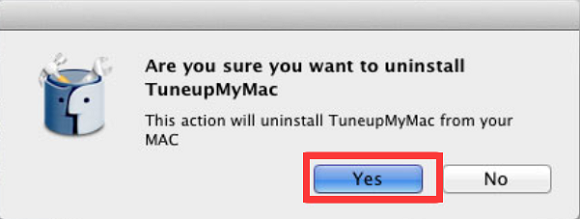
- Depois de desinstalar o TuneupMyMac, escolha Preferências do sistema do Menu Apple.
- Selecione o ícone Itens de Login após selecionar Contas. Quando o dispositivo for ligado, o sistema exibirá uma lista de todas as coisas que serão iniciadas. Encontre o TuneupMyMac ou qualquer outro software potencialmente indesejado e selecione o "-"ícone.
Parte 3. A melhor alternativa ao TuneupMyMac
Como mencionado anteriormente, iMyMac PowerMyMac é um aplicativo especializado que possui muitos recursos úteis. Um recurso já mencionado é a capacidade de desinstalar o TuneupMyMac ou qualquer aplicativo completamente e completamente.
Além do desinstalador de aplicativos do PowerMyMac, este aplicativo também possui outras características como Duplicates Finder, Extensions, Shredder, Large & Old File, Junk Cleaner, Similar Image Finder, Privacy e Optimization.
No geral, este aplicativo pode otimizar, limpar e liberar seu armazenamento de arquivos ou aplicativos indesejados. Com isso, pode melhorar o desempenho do seu Mac, o que também é essencial.

Como os usuários, todos dizem, usar este aplicativo é muito conveniente e fácil de usar. Todo processo que você deseja fazer não leva muito tempo e não requer muitas etapas. O PowerMyMac é muito seguro para desinstalar o TuneupMyMac e otimizar seu Mac, e também é autenticado em sua totalidade pela Apple. Seria uma ótima ferramenta para adicionar no seu dispositivo que você pode usar a qualquer momento.
Parte 4. Conclusão
TuneupMyMac é provavelmente um programa potencialmente indesejável. Também é possível que esteja conectado a programas maliciosos do Mac. Se for esse o caso, esses aplicativos retardariam significativamente o Mac e exibiriam anúncios. Eles também podem usar cookies e outros rastreadores para coletar dados de navegação dos navegadores da Web que você instalou no dispositivo. Para resolver isso, você pode querer desinstale o TuneupMyMac.
Este artigo é o guia perfeito para você, para que você possa remover completamente o aplicativo em apenas alguns cliques e alguns minutos usando PowerMyMac, uma ferramenta completa que pode ser utilizada para limpar e otimizar seu Mac.
Se preferir fazê-lo manualmente, também há um tutorial para você desinstalar manualmente o TuneupMyMac. Leia todo o artigo com atenção para não perder uma etapa ou um detalhe importante.



